ผู้เขียน:
Eric Farmer
วันที่สร้าง:
12 มีนาคม 2021
วันที่อัปเดต:
27 มิถุนายน 2024

เนื้อหา
ในปี 2008 ผู้ใช้อีเมลโดยเฉลี่ยได้รับอีเมลเฉลี่ย 160 ฉบับต่อวัน อีเมลจำนวนมากเกี่ยวข้องกับงาน และอีเมลบางส่วนเป็นสแปมจากผู้ใช้ที่ไม่รู้จัก ผู้ส่งแต่ละคนมีที่อยู่ IP ที่เชื่อมโยงกับคอมพิวเตอร์ของตน ที่อยู่ IP สอดคล้องกับตำแหน่งทางภูมิศาสตร์ของอุปกรณ์ที่ใช้งาน หากคุณต้องการระบุตำแหน่งทางภูมิศาสตร์ของผู้ส่ง คุณสามารถทำได้โดยใช้ที่อยู่ IP แม้ว่าจะไม่สามารถติดตามอีเมลทุกฉบับได้ แต่การดูช่องที่ผู้ให้บริการอีเมลหลายรายซ่อนจากการดู คุณสามารถระบุตำแหน่งของผู้ส่งได้ ในบทความนี้ คุณสามารถเรียนรู้วิธีค้นหาตำแหน่งของผู้ส่งโดยใช้ที่อยู่ IP ของเขา
ขั้นตอน
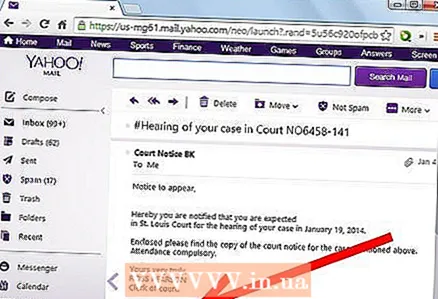 1 เปิดอีเมลของคุณโดยใช้เบราว์เซอร์และโปรแกรมอีเมล หากคุณสังเกตเห็นสิ่งที่แนบมาที่น่าสงสัย อย่าเปิดไฟล์เหล่านั้น คุณสามารถค้นหาข้อมูลที่ต้องการได้โดยไม่ต้องดูไฟล์แนบเหล่านี้
1 เปิดอีเมลของคุณโดยใช้เบราว์เซอร์และโปรแกรมอีเมล หากคุณสังเกตเห็นสิ่งที่แนบมาที่น่าสงสัย อย่าเปิดไฟล์เหล่านั้น คุณสามารถค้นหาข้อมูลที่ต้องการได้โดยไม่ต้องดูไฟล์แนบเหล่านี้  2 ค้นหาส่วนหัวของอีเมล ส่วนหัวประกอบด้วยข้อมูลเกี่ยวกับการกำหนดเส้นทางของจดหมายและที่อยู่ IP โปรแกรมอีเมลส่วนใหญ่ เช่น Outlook, Hotmail, Google Mail (Gmail,) Yahoo Mail และ America Online (AOL) ซ่อนข้อมูลส่วนหัวเนื่องจากไม่สำคัญ หากคุณรู้วิธีเปิดส่วนหัว คุณจะสามารถดูข้อมูลที่ซ่อนอยู่ได้
2 ค้นหาส่วนหัวของอีเมล ส่วนหัวประกอบด้วยข้อมูลเกี่ยวกับการกำหนดเส้นทางของจดหมายและที่อยู่ IP โปรแกรมอีเมลส่วนใหญ่ เช่น Outlook, Hotmail, Google Mail (Gmail,) Yahoo Mail และ America Online (AOL) ซ่อนข้อมูลส่วนหัวเนื่องจากไม่สำคัญ หากคุณรู้วิธีเปิดส่วนหัว คุณจะสามารถดูข้อมูลที่ซ่อนอยู่ได้ - ใน Outlook ให้เปิดกล่องขาเข้าและไฮไลต์อีเมล แต่อย่าเปิด หากคุณกำลังใช้เมาส์ ให้คลิกขวาที่ตัวอักษร หากคุณกำลังใช้ Mac โดยไม่มีเมาส์ ให้กดปุ่ม Control ค้างไว้แล้วคลิก เน้นตัวเลือกข้อความเมื่อเมนูปรากฏขึ้น ค้นหาชื่อที่ด้านล่างของหน้าต่างที่ปรากฏขึ้น
- ใน Hotmail ให้คลิกที่เมนูแบบเลื่อนลงถัดจากคำว่า "ตอบกลับ" เลือก "ดูแหล่งที่มาของข้อความ" เปิดหน้าต่างที่มีข้อมูลเกี่ยวกับที่อยู่
- ใน Gmail ให้คลิกที่เมนูแบบเลื่อนลงถัดจากคำว่า "ตอบกลับ" ที่มุมบนขวาของข้อความของคุณ เลือก "แสดงต้นฉบับ" หน้าต่างที่มีข้อมูล IP จะเปิดขึ้น
- ใน Yahoo ให้คลิกขวาหรือกด Control แล้วคลิกและคลิกที่ข้อความ เลือก "ดูส่วนหัวแบบเต็ม"
- ใน AOL คลิก "การดำเนินการ" ในข้อความของคุณ จากนั้นเลือก "ดูแหล่งที่มาของข้อความ"
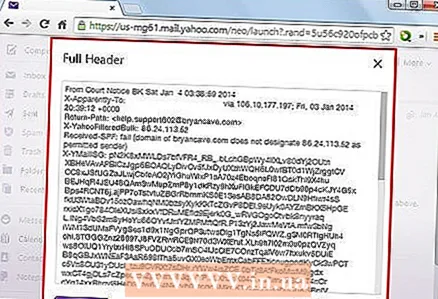 3 กำหนดที่อยู่ IP ในข้อมูลที่ให้ไว้ โดยทำตามหนึ่งในวิธีการเหล่านี้สำหรับผู้ให้บริการอีเมลของคุณ คุณจะเปิดหน้าต่างใหม่พร้อมข้อมูลที่ต้องการเกี่ยวกับจดหมาย
3 กำหนดที่อยู่ IP ในข้อมูลที่ให้ไว้ โดยทำตามหนึ่งในวิธีการเหล่านี้สำหรับผู้ให้บริการอีเมลของคุณ คุณจะเปิดหน้าต่างใหม่พร้อมข้อมูลที่ต้องการเกี่ยวกับจดหมาย - หากหน้าต่างมีขนาดเล็กเกินไป ให้คัดลอกข้อมูลและวางลงในเอกสาร Word
 4 มองหาคำว่า "X-Originating-IP."นี่เป็นวิธีที่ง่ายที่สุดในการกำหนดที่อยู่ IP อย่างไรก็ตาม พารามิเตอร์นี้อาจไม่ได้อยู่ในข้อมูลที่ผู้ให้บริการอีเมลของคุณให้มา หากคุณหาไม่พบ ให้มองหาคำว่า" ได้รับ " และปฏิบัติตามข้อความจนกว่าคุณจะเห็น IP ที่อยู่.
4 มองหาคำว่า "X-Originating-IP."นี่เป็นวิธีที่ง่ายที่สุดในการกำหนดที่อยู่ IP อย่างไรก็ตาม พารามิเตอร์นี้อาจไม่ได้อยู่ในข้อมูลที่ผู้ให้บริการอีเมลของคุณให้มา หากคุณหาไม่พบ ให้มองหาคำว่า" ได้รับ " และปฏิบัติตามข้อความจนกว่าคุณจะเห็น IP ที่อยู่. - ใช้ฟังก์ชันค้นหาเพื่อค้นหารายการเหล่านี้ คลิกที่ "คำสั่ง" และปุ่ม "F" บน Mac OS ใน Internet Explorer ให้คลิกที่เมนู "แก้ไข" เลือก "ค้นหาในหน้านี้" และป้อนคำที่ต้องการ จากนั้นกด Enter
 5 คัดลอกที่อยู่ IP ที่อยู่ IP คือชุดตัวเลขที่คั่นด้วยจุดสามจุด ตัวอย่างเช่น 68.20.90.31
5 คัดลอกที่อยู่ IP ที่อยู่ IP คือชุดตัวเลขที่คั่นด้วยจุดสามจุด ตัวอย่างเช่น 68.20.90.31  6 ค้นหาเว็บไซต์สำหรับตำแหน่งตามที่อยู่ IP มีเว็บไซต์ที่คล้ายคลึงกันมากมายและทั้งหมดนั้นฟรี
6 ค้นหาเว็บไซต์สำหรับตำแหน่งตามที่อยู่ IP มีเว็บไซต์ที่คล้ายคลึงกันมากมายและทั้งหมดนั้นฟรี 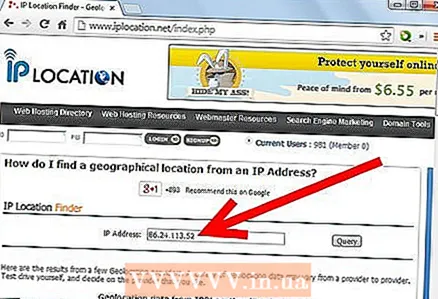 7 วางที่อยู่ IP ในช่องที่กำหนด คลิกที่ "เข้าสู่"
7 วางที่อยู่ IP ในช่องที่กำหนด คลิกที่ "เข้าสู่"  8 ดูข้อมูลที่ให้ไว้ ส่วนใหญ่แล้ว ผลลัพธ์จะแสดงชื่อเมืองและอาจเป็นชื่อคอมพิวเตอร์
8 ดูข้อมูลที่ให้ไว้ ส่วนใหญ่แล้ว ผลลัพธ์จะแสดงชื่อเมืองและอาจเป็นชื่อคอมพิวเตอร์
เคล็ดลับ
- ในโปรแกรมอีเมลหลายๆ โปรแกรม คุณจะสามารถกำหนดค่าการแสดงที่อยู่ IP แบบเต็มในอีเมลทั้งหมดได้ ตัวอย่างเช่น ใช้ Hotmail เปิดกล่องจดหมายของคุณและคลิกที่คำว่า "ตัวเลือก" ที่มุมขวาบนของหน้าจอ ภายใต้ "ตัวเลือกเมล" เลือก "การตั้งค่าการแสดงเมล" ภายใต้ "ส่วนหัวของข้อความ" คลิกที่ "เต็ม" คลิกที่ตกลง กลับไปที่กล่องจดหมายและเลือกข้อความเพื่อดูข้อมูลส่วนหัวแบบเต็ม หมายเหตุ: ข้อมูลทั้งหมดจะแสดงในส่วนหัวของอีเมลของคุณ คุณจะต้องทำตรงกันข้ามเพื่อคืนการตั้งค่ากลับไปเป็นค่าก่อนหน้า
- ที่อยู่ IP บางที่อยู่สอดคล้องกับเว็บไซต์ ซึ่งสามารถช่วยในการรายงานอีเมลที่ผิดกฎหมายหรือไม่พึงประสงค์ป้อนข้อมูลที่เกี่ยวข้องในข้อความร้องเรียน



